excel表格中如何使用round函数
1、首先我们来了解一下ROUND函数:
语法:
ROUND(number, num_digits)
参数:
number必需。要四舍五入的数字。
num_digits必需。位数,按此位数对 number 参数进行四舍五入。
返回值:
返回按指定位数进行四舍五入的数值。
用法举例:
在EXCEL单元格中输入“=ROUND(2.15,1)”,意思是将2.15四舍五入到一个小数位,得到结果返回值为2.2
2、首先,我们打开Excel工作表,选中显示结果的单元格,点击工具栏中插入函数的按钮。
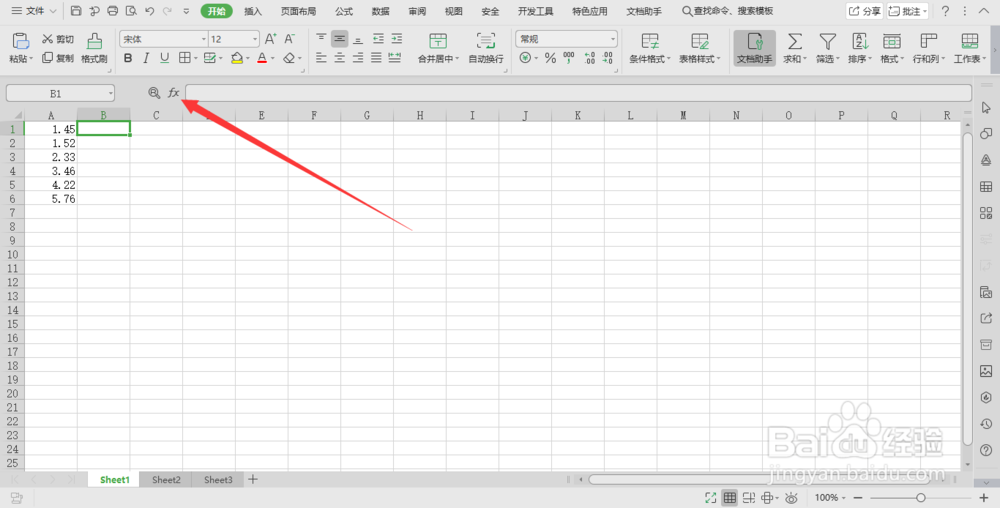
3、进入函数选择页面后,找到ROUND函数,点击页面下方【确定】开始插入函数。

4、开始输入函数参数,在【数值】一栏中输入要运算的数字,这里我要输入的A1单元格中的数字,点击一下A1单元格即可输入,接着,在【小数位数】一栏中输入保留的小数位数,点击【确定】即可运算。
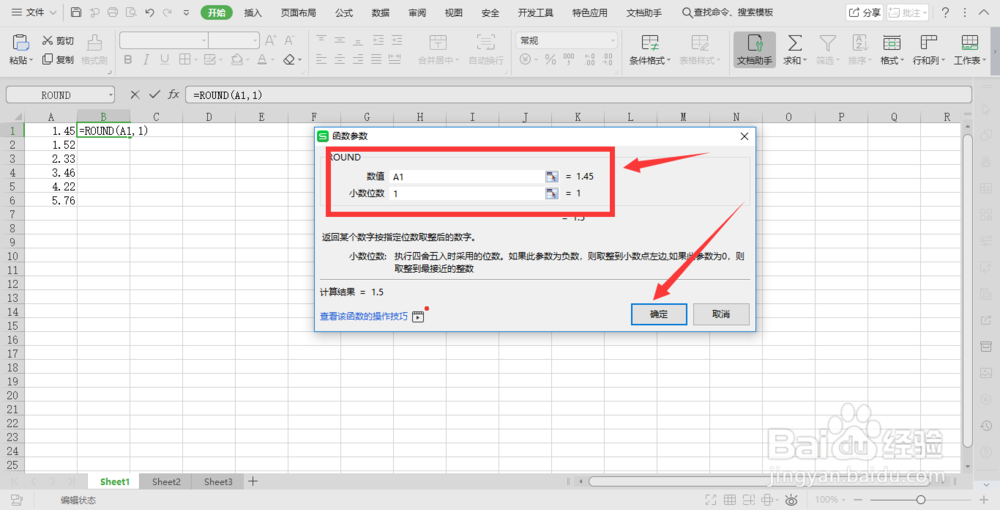
5、这样,我们的函数就运算完成了,出现了我们想要的结果,下拉自动填充,即可出现所有的结果。

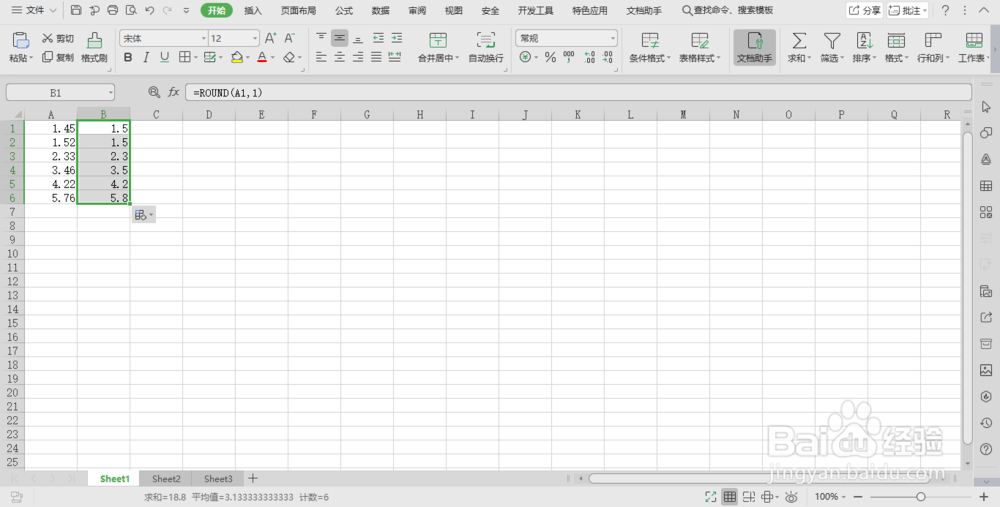
1、选中显示结果的单元格,点击工具栏中插入函数的按钮。
2、找到ROUND函数,点击【确定】,开始插入函数。
3、在【数值】一栏中输入要运算的数字,在【小数位数】一栏中输入保留的小数位数,点击【确定】即可运算。
声明:本网站引用、摘录或转载内容仅供网站访问者交流或参考,不代表本站立场,如存在版权或非法内容,请联系站长删除,联系邮箱:site.kefu@qq.com。
阅读量:54
阅读量:73
阅读量:74
阅读量:56
阅读量:61